Orinj версия 9.0.0
Един лупинг в Orinj е сбирка от писти с кратки семпли уейв и бутони, които казват на Orinj кога да изсвири тези семпли.
Ако например искаш да създадеш един стандартен лупинг със каса и барабанче, които се сменят, ще направиш следното:
- Създай един лупинг в ритъм 4/4;
- Добави съществуващия файл уейв за касата към първата писта;
- Добави два удара по касата към същата писта на 1 и 3 на ритъма;
- Добави съществуващия файл уейв за барабанчето към втората писта;
- Добави два удара към втората писта на 2 и 4 на ритъма;
- Ако искаш, добави и фус и други чинели; и
- Вкарай лупинга в твоята сесия.
С лупингите се работи в изгледа за лупинги.
Виж също Orinj Работа с пистите в лупинга и Orinj Работа с ударите в лупинга.
Създай нов лупинг
За да създадеш едни нов лупинг, щракни на Файл (File) и след това на Нов (New) в менюто в Orinj.
Запази лупинга
Ако искаш да запазиш един лупинг, щракни на Файл (File) и след това на Запази (Save) или на Запази като (Save As) в менюто в Orinj.
Отвори един готов лупинг
За да отвориш един лупинг, щракни на Файл (File) и след това на Отвори (Open) в менюто в Orinj. Намери файла с лупинга и го отвори.
Всички файлове с лупинги имат удължението "klp". Дали това удължение се вижда зависи от настройките на твоя компютър.
Ако лупинга, който искаш да отвориш, е използван наскоро, ще бъде показан по Файл (File) и Скорошни (Recent) в менюто в Orinj. Можеш да щракнеш на съответната команда в менюто за да отвориш този файл.
Инсталацията на Orinj включва няколко готови лупинги. Тези лупинги се намират в папката "../loops/" в инсталацията на Orinj. Тези лупинги са примери на различни музикални стилове.
Затвори текущия лупинг
За да затвориш текущия лупинг, щракни на Файл (File) и след това на Затвори (Close) в менюто на Orinj. Може първо да бъдеш запитан да запазиш лупинга.
Превключи към един друг лупинг
За да видиш един друг от отворените лупинги, щракни на Лупинг (Loop) и след това на Избери (Select) в менюто. В прозореца, избери един от лупингите и щракни на OK.
Избери изходно устройство
За да избереш изходното устройство за свирене на лупинги, щракни на Лупинг (Loop) и след това на Изходно Устройство (Output Device) в менюто на Orinj. Ще видиш следния прозорец.
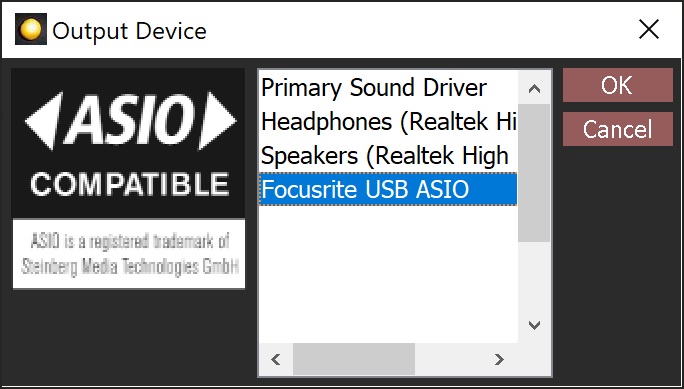
Този прозорец показва всички изходни устройства, които са достъпни. Устройството "primary sound driver" обикновено е устройството, което е избрано в операционната система.
Избери едно устройство в прозореца и щракни на OK.
Определи темпото / ритъма
За да определиш темпото и ритъма на твоя лупинг, щракни на Лупинг (Loop) и след това на Темпо / Ритъм (Tempo / Time Signature) в менюто в Orinj. Ще видиш следния прозорец.
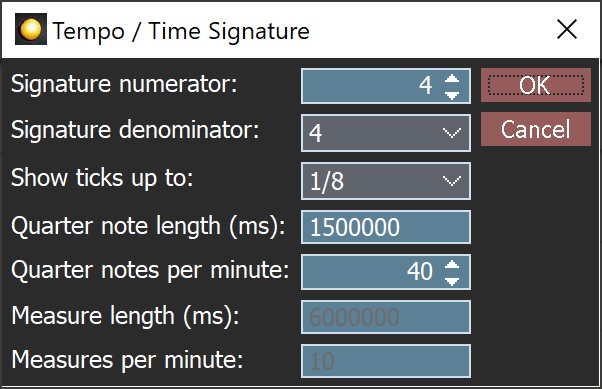
Всяка писта в изгледа за лупинги има бразди, които се определят от ритъма. В един ритъм 4/4 например, всяка писта ще има 16 бразди за всяка от 16-те четвърт ноти в такта. Когато добавяш удари към една писта, можеш да нагаждаш ударите към браздите в пистата, което означава, че тези удари ще бъдат точно според такта.
Виж също Orinj Работа със сесиите за още информация за прозореца Темпо / Такт.
Свири, спри свиренето, сложи в пауза
За да изсвириш лупинга, щракни на бутона за свирене ( ) в лентата за свиренето най-отдолу в Orinj или щракни на Лупинг (Loop) и след това на Свири (Play) в менюто в Orinj. За да свириш лупинга без прекъсване, щракни на бутона за свирене на лупинги (
) в лентата за свиренето най-отдолу в Orinj или щракни на Лупинг (Loop) и след това на Свири (Play) в менюто в Orinj. За да свириш лупинга без прекъсване, щракни на бутона за свирене на лупинги ( ) в лентата за свиренето най-отдолу в Orinj или щракни на Лупинг (Loop) и след това на Свири Лупинг (Play Loop) в менюто в Orinj.
) в лентата за свиренето най-отдолу в Orinj или щракни на Лупинг (Loop) и след това на Свири Лупинг (Play Loop) в менюто в Orinj.
За да спреш свиренето, щракни на бутона за спиране ( ) в лентата за свиренето най-отдолу в Orinj или щракни на Лупинг (Loop) и след това на Спри (Stop) в менюто в Orinj. Ако пак изсвириш лупинга, той ще започне от началото.
) в лентата за свиренето най-отдолу в Orinj или щракни на Лупинг (Loop) и след това на Спри (Stop) в менюто в Orinj. Ако пак изсвириш лупинга, той ще започне от началото.
Вкарай един лупинг в сесията
Можеш да вкараш един лупинг директно в сесията. Не е задължително първо да го смесиш в един файл уейв. Виж Orinj Работа с парчетата в сесията.
Ако промениш един лупинг, който е вкаран в сесията директно, сесията автоматично ще покаже промените.
Ако първо смесиш един лупинг в един файл уейв и след това го вкараш в сесията, ще трябва да го смесиш и да го вкараш пак, ако го промениш.
Смеси лупинга във файл уейв
За да смесиш твоя лупинг в един файл уейв, щракни на Лупинг (Loop) и след това на Смеси (Mix) в менюто в Orinj. Ще видиш този прозорец.
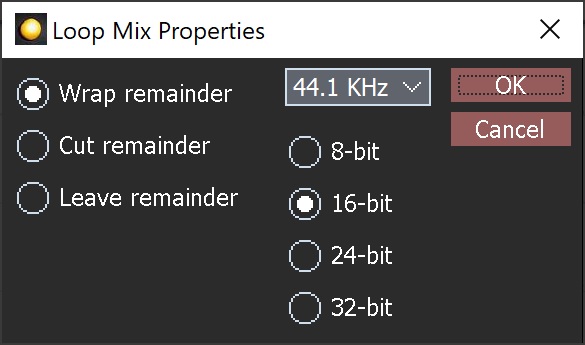
Използвай този прозорец за да определиш пробната честота и пробната резолюция на микса. Ако например създаваш един барабанен лупинг за една сесия със 16 бита и 44.1 KHz, ще трябва да смесиш лупинга в един 16 битов, 44.1 KHz файл уейв.
Използвай прозореца за да определиш и какво да се прави с остатъка от лупинга в микса. Остатъкът е звуковите данни, които се чуват след дължината на лупинга. Може би например създаваш един лупинг с дължина 4 секунди, който завършва с един фус. Звукът от отворения фус може да продължи след 4-те секунди. Какво ще направиш с това удължение на лупинга зависи как искаш да използваш лупинга. Ако лупингът е нещо, което ще бъде повторено няколко пъти в песента, можеш да подвиеш остатъка. Края на фуса тогава ще се чуе в началото на лупинга (ще бъде подвит към началото). Ако тогава сложиш полученият файл уейв в твоята песен и го повториш, фуса ще звучи естествено. Ако лупинга е нещо, което ще бъде изсвирено само веднъж, можеш да оставиш остатъка и да създадеш един лупинг, който е по-дълъг от 4 секунди и включва целия звук от фуса.
Какво ще стане с остатъка на лупинги може да се определи и тук, и в менюто. Ако тук избереш нещо друго от това, което е в менюто, стойността избрана тук ще се използва, а стойността в менюто ще се пренебрегне.
Щракни OK в прозореца за да смесиш лупинга. Orinj ще създаде един файл уейв и ще превключи към изгледа за единични вълни, в който вълната ще бъде показана.
Семплите уейв в инсталацията на Orinj използват пробната резолюция 16 бита и пробната честота 44.1 KHz. Orinj първо смесва с тази резолюция и тази честота и след това превръща микса в желаната пробна резолюция и пробна честота. Смесеният лупинг ще е стерео.
Раздели един лупинг
Можеш да разделиш един лупинг, така че всяка писта с инструмент в този лупинг да бъде сложена в един отделен лупинг. Можеш да сложиш тези отделни лупинги в отделни писти в сесията, което помага при смесването.
За да разделиш един лупинг на няколко лупинга – един за всяка отделна писта, която не е празна – щракни на Лупинг (Loop) и след това на Раздели (Split) в менюто. Новите лупинги ще бъдат сложени в същата папка, както оригиналния лупинг. Новите лупинги ще имат заглавия, които комбинират заглавията на оригиналния лупинг и заглавията на съответните инструменти.
Лупингите, които още не са запазени, се пазят в главната папка за потребителя, която е определена от операционната система. Когато един такъв лупинг се раздели, новите лупинги се слагат в същата папка.
Добави нов коментар